Annonse
Av de mange digitale stemmeassistentene som er tilgjengelige i dag, er de to mest kjente Siri-alternativene Google Assistant og Cortana. Både Google og Microsoft kjemper Apple om topplasseringen når det gjelder å hjelpe folk med å få gjort arbeid.
Men hvilken assistent er egentlig bedre?
Vi har tidligere dekket hvordan du bruker Google Assistant og hvordan du bruker Cortana, men vi har ennå ikke sammenlignet de to mot hverandre. Så nå er det på tide å sette Cortana (både mobil- og PC-versjonen) head-to-head mot Google Assistant.
Hovedskjerm og grensesnitt
Det du først ser når du åpner en assistent-app, er sannsynligvis det viktigste. Dette er hva du kommer til å se hele tiden når du bruker assistenten.
Fra Google Assistant er det dette du ser hver gang du åpner appen på telefonen:
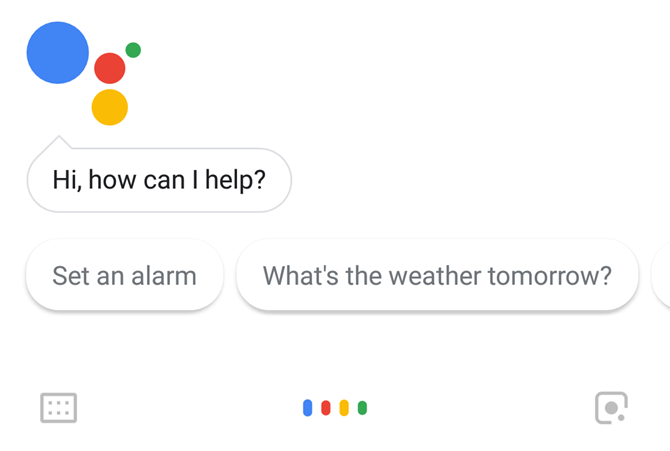
Det er bare et kommunikasjonsgrensesnitt. I Googles typiske minimalistiske stil er det virkelig ingen bjeller og fløyter.
Cortana-appen for mobil er en annen historie. Du vil se hurtigklikknapper for å angi en ny påminnelse eller hendelse, et raskt glimt av dagens vær og til og med nylige nyheter.
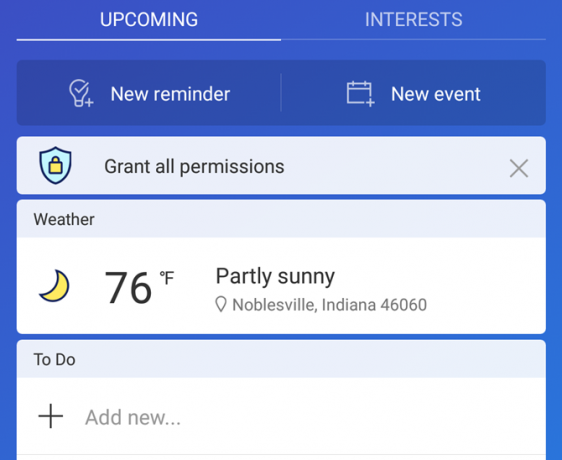
På brukergrensesnittets side (UI) trappet Microsoft definitivt opp spillet og ga en app som umiddelbart er nyttig i det øyeblikket du åpner det. Og når du legger til hendelser eller alarmer, ser du de som er oppført med en gang.
Cortana på PC er imidlertid litt mindre spennende.
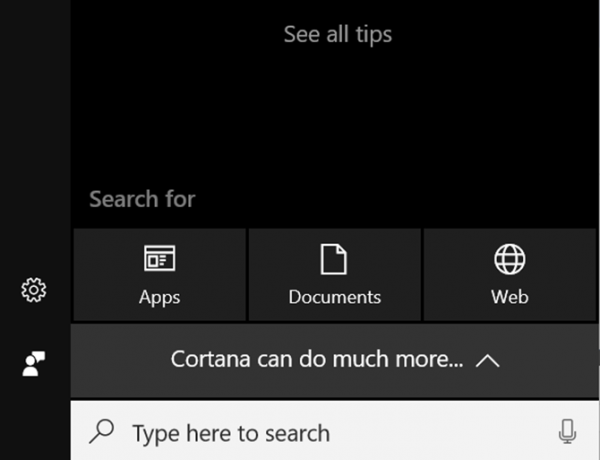
Uten tvil vinner hovedvinduet til Cortana-appen på mobil denne konkurransen.
Men fører Microsoft gjennom på andre områder av sin personlige assistent?
Spør om informasjon
Jeg bruker Google Assistant for å be om informasjon ganske ofte. Når du beskriver hvordan bruk Google Assistant for å automatisere livet ditt, Jeg nevnte hvordan familien min har brukt Google Assistant for å avgjøre debatter om temaer som hvorfor katter lander på beina.

Toppresultatene fra Google er en Wikipedia-oppføring om kattens "rettende" instinkt og vitenskapen bak hvordan kroppen lar den gjøre dette.
Da jeg prøvde dette med Cortana-appen, motsatte den resulterende informasjonen noe informasjonen som ble mottatt fra Google Assistant. Cortana hentet informasjonen sin fra petplace.com og uttalte at katter ikke alltid lander på beina.
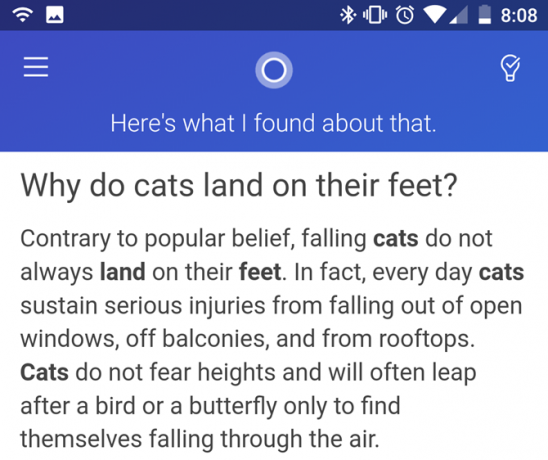
Det er en interessant artikkel, og informasjonen er sannsynligvis sant. Det er imidlertid lite nyttig.
Spørsmålet "hvorfor lander katter på beina?" handler ikke om katter alltid lander på beina. Det handler om hvordan klarer de å gjøre det når de lander på beina.
Cortanas desktop-resultater var identiske.

Google Assistants svar virket mye mer nøyaktig og nyttig, mens Cortana-ene følte seg plukket ut tilfeldig fra informasjonshavet på internett.
Kontroller været
Jeg har brukt Google Assistant for å sjekke været mer enn noe annet.
Alt du trenger å gjøre er å si: "Ok Google, fortell meg været." Den viser ikke bare prognosen på skjermen, men beskriver den høyt. Dette er nyttig når du kjører.
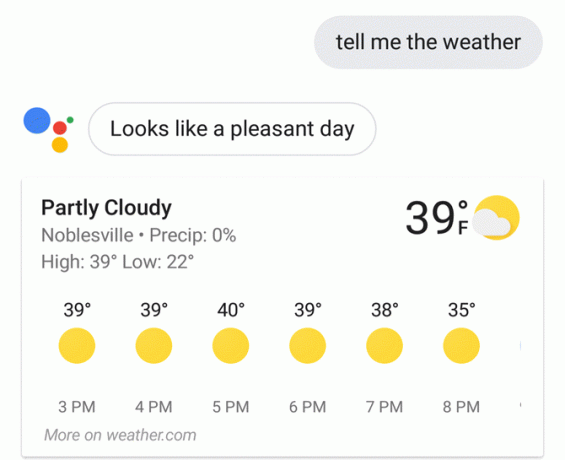
Dette er et område hvor jeg var sikker på at Google Assistant ville blåse Cortana opp av vannet. Men det gjorde det faktisk ikke.
Hvis du spør Cortana-appen for værmeldingen, vil den vise den på det jeg synes er en mye mer estetisk måte enn Google Assistant.
Den vil også lese værmeldingen for deg i en profesjonell stemme.

Desktop Cortana var imidlertid ikke like spennende for dette. Den trakk værresultater fra nettet og viste dem i et panel til høyre.
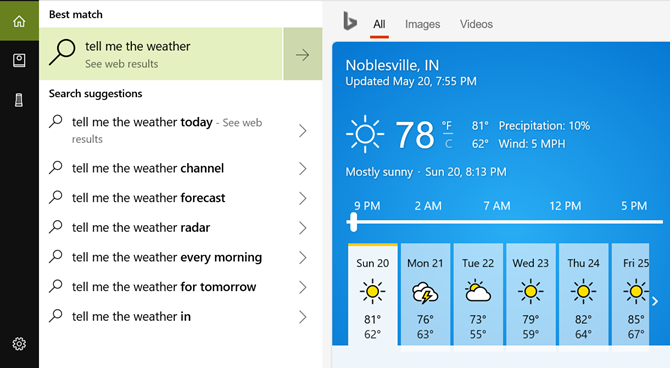
Cortana-appen gjorde en bedre jobb, ikke bare med å trekke en nøyaktig prognose, men vise den i et mye mer behagelig format.
Spiller musikk
Det er superenkelt å spille musikk ved hjelp av Google Assistant. Når du har integrert den med Spotify, Google Play Music eller favorittstrømmetjenesten din, er det bare en rask stemmekommando å lansere musikk.
Det tar bare et øyeblikk å konfigurere dette i Google Assistant. I innstillinger, finner du det under Musikk i tjenester Overskrift.
Da er det bare å si "OK Google, spill [artist] på [service]", og det er gjort. Du trenger ikke å si navnet på tjenesten når du har gjort det sett det som standard.

Google Assistant vil starte appen, finne artisten du ønsket deg og spille musikken. Du trenger ikke å berøre skjermen i det hele tatt.
Dette er et område der Cortana begynner å falle fra hverandre. Alt som krever integrasjon med andre tjenester eller enheter er fortsatt et stort svakhetspunkt hos Cortana. Cortana-appen har ikke en slik integrasjon, så når du ber den spille en artist, vil den bare slå opp informasjon på nettet.

Cortana på skrivebordet er en litt annen historie. Ut av boksen vil den også søke på nettet med hva du blir bedt om.
Det er imidlertid mulig å integrere musikkontoer med Cortana på skrivebordet ved å skrive inn Cortana Notebook, og går til tilkoblinger, deretter Musikk.

Bare tre musikktjenester er tilgjengelige for øyeblikket, men heldigvis er Spotify en av dem. Når du har aktivert dette, når du ber Cortana spille en artist ved hjelp av Spotify, vil den starte desktop Spotify-appen og spille den.
Spill av video på TV
Som nevnt er integrasjon med alt rundt deg en av de kraftigste sidene ved Google Assistant.
Hvis du går inn på Innstillinger> Hjemmekontroll, den enheter er der du finner smarthus-dingser og eventuelle Google Home- eller Chromecast-enheter for underholdning.

Når du har koblet til kontoen din for disse enhetene, er det like enkelt å spille hva som helst på TV-en din. Google Assistant gjør virkelig et stemmestyrt hjem enkelt. Og du kan gjøre det med bare telefonen din, uten hub eller kontrollmodul.
Cortana-mobilappen har derimot ingen slik integrasjon. Alt du ber om blir til et nytt nettsøk.

Når det er sagt, er Cortana mobilappen i det minste godt integrert med YouTube, og den vil lansere noe på tjenesten hvis du ber om det.

Du vil få lignende webresultater fra Cortana på skrivebordet hvis du ber den se på noe.
Visstnok hvis du bruk Netflix Windows 10-appen på din PC 7 Måtte-bruk Netflix-tips og finjusteringer for Windows-brukereDu kan laste ned filmer og TV-serier fra Netflix ved å bruke Windows 10-appen. Men du kan gjøre så mye mer med Netflix på Windows, som å legge til undertekster, bruke talekommandoer og mer. Les mer Du kan søke etter filmer ved å bruke Cortana. Jeg forsøkte dette, men ethvert forsøk på å søke eller bruke Netflix fra Cortana resulterte i et annet nettsøk.
Fra testen min er det integrasjonsfaktoren der Cortana - både mobil og PC - kommer til kort.
Enten det er integrasjon med online tjenester, kontoer eller enheter i hjemmet ditt, har Microsoft en lang vei å gå før Cortana til og med kan komme i nærheten av å konkurrere med det Google har oppnådd.
Innstille påminnelser
Et område der Google Assistant og Cortana ligner er hvordan de administrerer påminnelser.
Når du ber Google Assistant, når du ber den legge til en påminnelse om noe spesifikt på et bestemt tidspunkt, vil den lagre påminnelsen internt. Når tiden er inne, vil den minne deg med en varsling.

Påminnelsen lagres ikke i Google Kalender eller andre steder. Det blir ganske enkelt "husket" av Google Assistant, og du kan be om å se en liste over alle gjeldende påminnelser når som helst.
Du kan også si noe som "Ok Google, legg til en hendelse i kalenderen min klokka 19 i dag for å møte Sam." Det vil legge til en hendelse i Google Kalender, som i utgangspunktet utfører den samme oppgaven som å sette en påminnelse.
På Cortana-mobilappen, og det å be den om å minne deg på å gjøre noe på et bestemt tidspunkt, oppfører seg akkurat på samme måte som Google Assistant.

Cortana-appen lagrer påminnelsen din i sitt eget påminnelsesområde, som du kan se når som helst. En bonus med Cortana-appen er at den også viser deg påminnelsene dine på den fantastiske hovedskjermen som ble nevnt tidligere.
Påminnelser er også noe Cortanas desktop-versjon gjør veldig bra.

Cortanas påminnelsesstyrker
Det vises faktisk basert på menysystemet i Cortana-appen som Cortana er virkelig laget for tidsstyring og gjøremålslister Hvordan lage Cortana til å organisere livet dittLivet ditt er så sammensatt, du fortjener en personlig assistent. Møt Cortana, din virtuelle assistent som er klar til å tjene på spissen av tungen. Vi viser deg hvordan du effektivt delegerer oppgaver til Cortana. Les mer , men ikke så mye for andre oppgaver.
For eksempel når du trykker på Meny ikonet for Cortana mobilappen, ser du følgende menyvalg:
- Dagen min: Dette er hovedskjermen omtalt ovenfor som viser en blanding av inormasjon som påminnelser, vær og nyheter.
- lister: Viser alle påminnelsene og andre gjøremål du har bedt Cortana om å huske.
- Møte: Viser alle hendelser som du har bedt Cortana om å planlegge for deg.
- Lag en alarm: Rask tilgang for å stille en ny alarm på telefonen.
Andre menyelementer inkluderer vær-, nyhets- og filmoppføringer. Men det er klart hjertet i Cortanas tilbudssentre rundt tidsstyring og å få gjort arbeid.
Beregn tips
En annen vanlig bruk for Google Assistant er raskt å beregne et tips når du er på restaurant. Den gir deg svaret på enhver beregning på sekunder.

Det samme er tilfelle med Cortana. Den beregnet svaret minst like raskt som Google Assistant.

Cortana desktop gjorde som det vanligvis gjør: returnerte et Bing-søkeresultat med svaret.
Det er ikke det mest spennende brukergrensesnittet i verden, men det gjør susen.

Stille inn en alarm
Alarmer er et annet område der Google Assistant og Cortana samsvarer på samme måte.
De svarer begge på forespørselen på samme måte. De stiller inn alarmtiden du ber om på telefonens klokke eller hva standardalarmen din er.
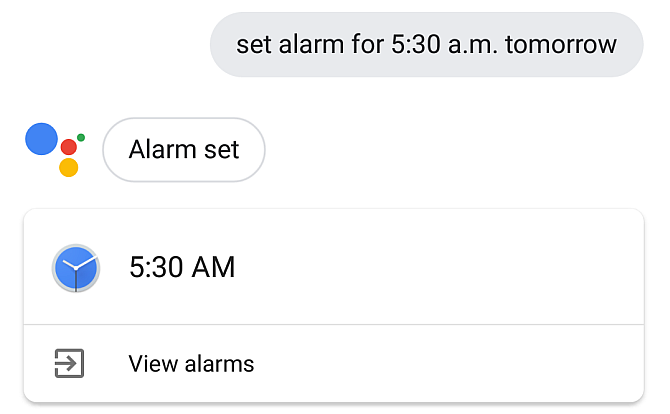
Jeg la merke til at svarene fra Google Assistant ofte er kurt, hvis det betyr noe for deg.
Cortana ser ut til å kaste ut setninger som “Sure ting” før han bekrefter.

For denne oppgaven utfører Cortanas desktop-app faktisk forespørselen i vinduet og ikke med et Bing-websøk.

En del jeg elsker med Cortana på skrivebordet, er fargevalget. Det er noe lett på øynene med svart bakgrunn og lys tekst.
Skrive ut til skriveren
Et område der Google Assistant blåser de fleste andre assistenter ut av vannet er skyutskrift.
Før du prøver, må du sjekke det Googles liste over Cloud Print-kompatible skrivere for å sikre at ditt vil fungere. Når du har satt den opp, kan du begynne å be Google Assistant skrive ut hva du vil.

Det beste som Cortanas mobilapp kan gjøre med denne oppgaven, er å trekke sider av nettet. Du kan sende deg det du finner ut å skrive ut fra datamaskinen via e-post.
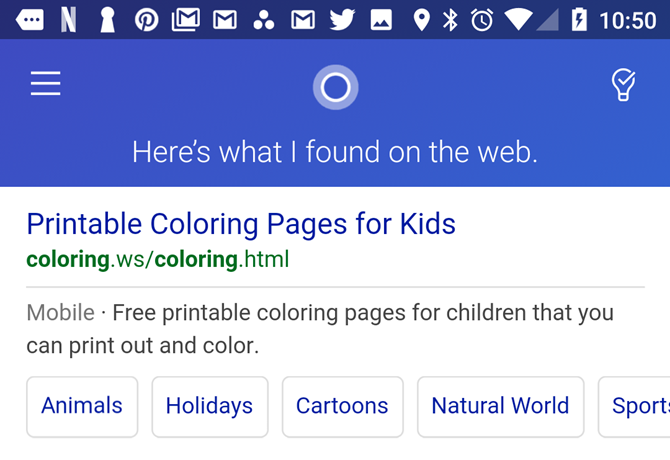
Ved første øyekast kan du tro at Cortana på skrivebordet ikke kan skrive ut heller, basert på de grunnleggende webresultatene.
Men det er faktisk en hemmelig HP Printer Cortana-ferdighet du kan aktivere.
Du trenger bare å følge HPs omviklede prosess for å konfigurere den den første gangen. Men hvis du er fast bestemt på å få Cortana til å skrive ut med stemmekommando, er det mulig.
Kontrollere smarte hjemmeenheter
Assistenten som kan kommunisere med og kontrollere så mange smarte hjemme-enheter som mulig, vil vinne løpet til det stemmestyrte smarte hjemmet.
Hvis du går til Google Assistant Innstillinger> Hjemmekontroll, under enheter menyen ser du et plussikon for å legge til en ny smarttilkoblingsenhet.

Når du klikker på den knappen, ser du en enorm liste over enhetsmerker som Google Assistant kan kommunisere med.

Dette er spesielt verdifullt hvis du dytter i mange smarthjemmerker 9 Anerkjente smarte hjemmemerker med produkter du kan stole påDen moderne verden beveger seg mot alle typer smarthusautomatisering, og jo lenger du holder på, desto vanskeligere blir det når konverteringsdagen din endelig kommer. Les mer og ønsker en måte å kontrollere dem alle på. Jeg har ennå ikke funnet en enhet som Google Assistant ikke kan kommunisere med.
Cortana-mobilappen er derimot en stor skuffelse på dette området. Hvis du går inn i menyen og trykker på enheter, kan du bare legge til to.
Begge er Microsoft-produkter: Harman Kardon smarthøyttaler og GLAS smarte termostat. Ingen andre enheter er tilgjengelige.

Bare for moro skyld, bestemte jeg meg for å fortelle Cortana mobil å slå på lysene mine uansett. Svaret var kort og til poenget.

Den gode nyheten er at Cortana desktop er bedre. Hvis du går inn i Cortana Notebook, klikker du på Administrer ferdigheter og så Tilkoblet hjem, ser du en liste over smarte hjemme-apper du kan kontrollere fra Cortanas desktop-app.
Det er foreløpig bare elleve. Dette kan ikke en gang sammenlignes med Google Assistants lange liste, men det er en god start. Noen kjente merker du kan kontrollere med Cortana-ferdigheter inkluderer Nest, SmartThings, Insteon og Hue.

I kategorien smarthus er det virkelig ingen sammenligning mellom Cortana og Google Assistant. Google Assistant vinner hendene ned. Men det er bra å se at Microsoft i det minste gjør et forsøk på å integrere med merkevarer utenfor sitt eget selskap.
Google Assistant vs. Cortana: The Winner Is ...
Slik teknologien går i retning, ser det ut til at AI-mobile assistenter bare vil bli mer populære i fremtiden. Selskapet som får teknologien foran seg, vil garantert utnytte en stor brukerbase som ønsker en kraftig, men likevel enkel å bruke, digital assistent.
Så langt er Google Assistant langt lenger enn Microsofts Cortana.
Hvis du er interessert i å se noen andre digitale assistent-sammenligninger, må du huske å se vår sammenligning mellom Google Assistant og Siri Google Assistant vs. Apple Siri: Hvilken er den beste smarte AI-en?Siri kan ha vært den banebrytende stemmeassistenten på en smarttelefon, men det er mange år siden de fleste av oss tok henne på alvor. Er andre stemmeassistenter rett og slett bedre? La oss ta en titt. Les mer . Hvis du foretrekker å bruke en ekte virtuell assistent i stedet, Vi testet og gjennomgikk virtuelle assistenter fra virkeligheten.
Ryan har en BSc-grad i elektroteknikk. Han har jobbet 13 år innen automatisering, 5 år innen IT, og er nå en applikasjonsingeniør. Han var tidligere administrerende redaktør for MakeUseOf, han snakket på nasjonale konferanser om datavisualisering og har blitt omtalt på nasjonal TV og radio.